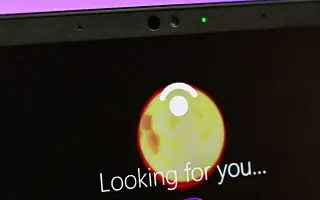이 글은 Windows 장치를 인증하고 잠금을 해제하는 윈도우즈 헬로 얼굴인식 설정 방법에 도움이 될만한 스크린샷이 포함된 가이드입니다.
윈도우10과 윈도우11은 모두 윈도우즈 헬로라는 생체 인식 기반 기술을 사용하여 Windows 사용자가 지문 및 안면 인식을 통해 장치, 앱, 온라인 서비스 및 네트워크에 대한 보안 액세스를 인증할 수 있도록 합니다.
호환되는 장치가 있는 경우 윈도우11 컴퓨터에서 안면 인식 기능을 활성화하고 사용할 수 있습니다. 장치에서 얼굴인식(윈도우즈 헬로)을 허용하면 얼굴을 사용하여 Windows 앱 및 서비스에 로그인할 수 있습니다.
얼굴인식 외에도 윈도우즈 헬로는 지문 인식 및 PIN과 같은 몇 가지 보안 옵션도 제공합니다. 윈도우11에서 이러한 기능을 사용하여 보안 계층을 추가할 수 있습니다.
아래에 윈도우11에서 윈도우즈 헬로 안면 인식을 설정하는 방법이 나와 있습니다. 계속 스크롤하여 확인해보세요.
윈도우11에서 얼굴인식을 활성화하는 단계
이 문서에서는 윈도우11 운영 체제에서 얼굴인식 기능을 빠르고 쉽게 활성화하는 방법에 대한 단계별 가이드를 공유합니다. 단계는 간단합니다.
- 먼저 윈도우11 시작 버튼을 클릭하고 설정 을 선택합니다 .
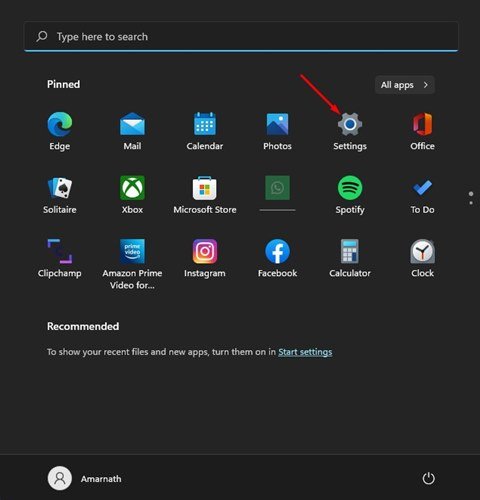
- 설정 앱에서 왼쪽 창에 있는 계정 옵션을 클릭합니다.
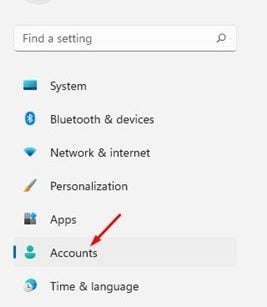
- 오른쪽 창에서 아래 로그인 옵션을 클릭 합니다.
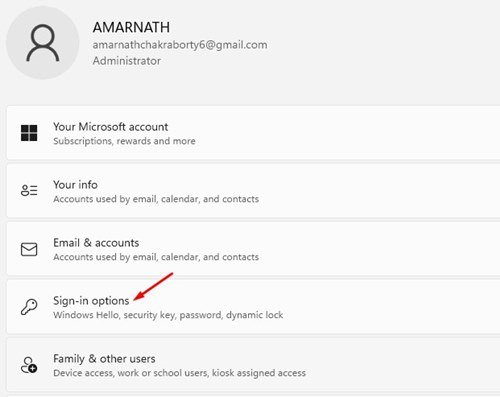
- 다음 화면에서 여러 옵션을 찾을 수 있습니다. 얼굴인식을 설정하려면 얼굴인식(윈도우즈 헬로) 옵션을 클릭하고 확장합니다.
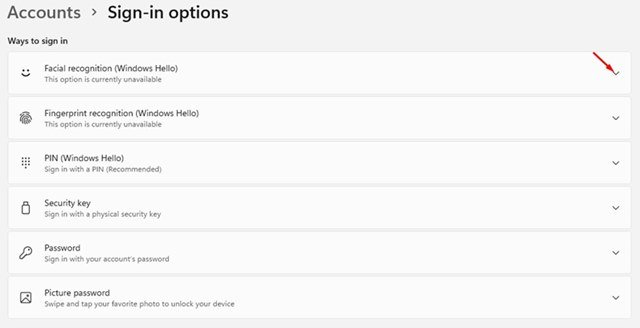
- 이제 ‘얼굴을 사용하여 Windows, 앱 및 서비스에 로그인’ 뒤에 있는 설정 버튼을 클릭합니다.
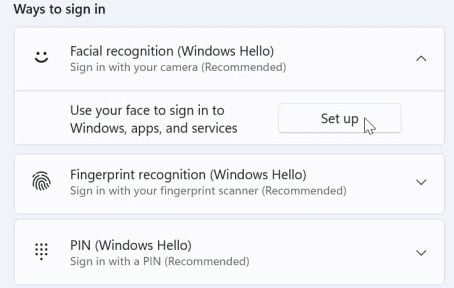
- 윈도우즈 헬로 시작 창에서 아래와 같이 시작하기 버튼을 클릭합니다.
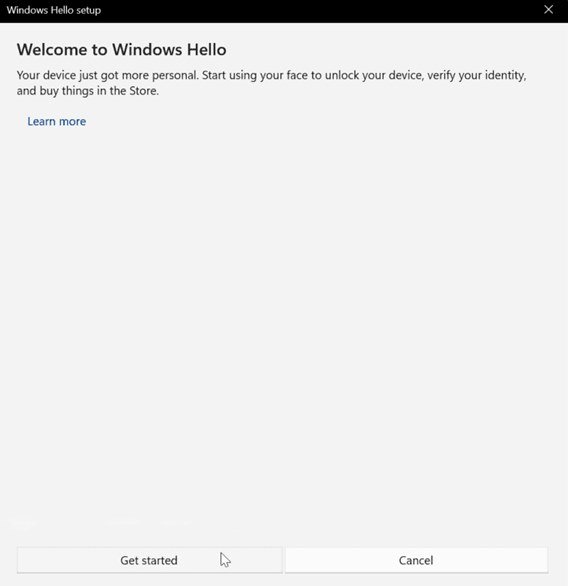
- 이제 카메라를 들여다보고 얼굴인식 프로필을 만들어야 합니다. 프로세스가 완료되면 닫기 버튼을 클릭합니다.
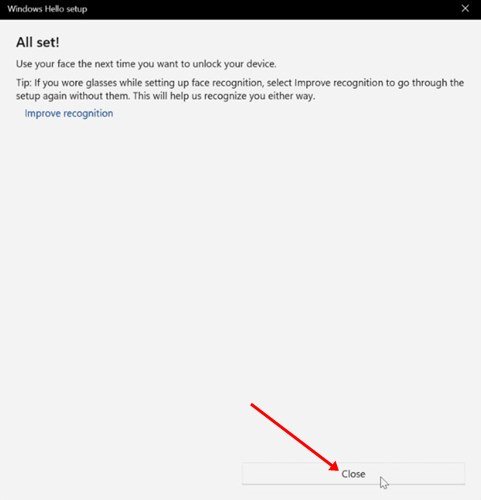
이것이 윈도우11 운영 체제에서 얼굴인식을 활성화하는 방법입니다. 이제 Windows 키 + L 버튼을 눌러 컴퓨터를 잠급니다. 잠금 화면에서 카메라를 들여다보면 PC 잠금이 해제됩니다.
윈도우즈 헬로 얼굴인식 기능을 삭제하는 방법
윈도우11에서 얼굴인식을 삭제하려면 아래에 공유된 몇 가지 간단한 단계를 따라야 합니다.
- 먼저 윈도우11 시작 버튼을 클릭하고 설정 을 선택합니다 .
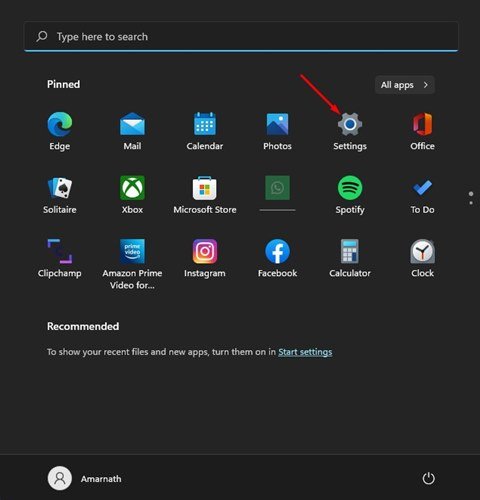
- 설정 앱에서 왼쪽 창에 있는 계정 옵션을 클릭합니다.
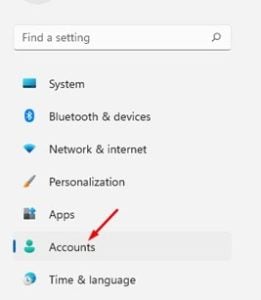
- 오른쪽 창에서 아래 로그인 옵션을 클릭 합니다.
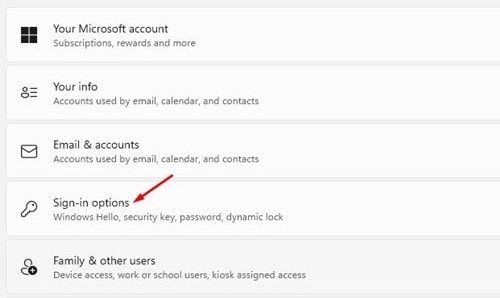
- 다음 화면에서 여러 옵션을 찾을 수 있습니다. 얼굴인식을 비활성화하려면 얼굴인식(윈도우즈 헬로) 옵션을 클릭하고 확장합니다.
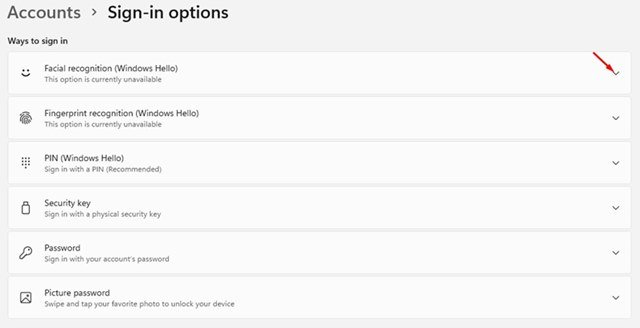
- 그런 다음 이 로그인 제거 옵션 뒤에 있는 제거 버튼을 클릭합니다 .
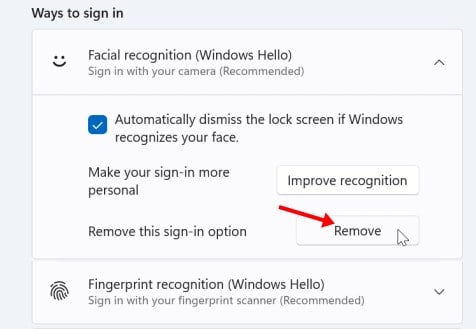
이렇게 하면 얼굴인식 프로필이 제거되고 기능을 제거할 수 있습니다.
이상으로 윈도우11에서 얼굴인식 설정하는 방법을 살펴봤습니다.